Bạn đang tìm kiếm một giải pháp lưu trữ dữ liệu an toàn, linh hoạt và tiết kiệm chi phí? NAS (Network Attached Storage) là lựa chọn tối ưu, giúp bạn xây dựng một "hệ thống lưu trữ cá nhân hoạt động như Google Drive" – nhưng hoàn toàn không tốn phí duy trì hàng tháng. Trong bài viết này, chúng tôi sẽ hướng dẫn cách sử dụng NAS dành cho người mới bắt đầu, từ lựa chọn thiết bị phù hợp đến cài đặt, khai thác các tính năng thông minh như sao lưu, truy cập từ xa, chia sẻ dữ liệu... Tất cả đều được trình bày rõ ràng, dễ hiểu, dù bạn không có nền tảng kỹ thuật chuyên sâu.
NAS là gì?
NAS (Network Attached Storage) là một thiết bị lưu trữ mạng cho phép bạn lưu, truy cập và chia sẻ dữ liệu (hình ảnh, video, tài liệu...) mọi lúc, mọi nơi chỉ cần có kết nối Internet.
Thay vì lưu trữ dữ liệu trên ổ cứng rời dễ hỏng hoặc USB dễ thất lạc, NAS hoạt động như "đám mây cá nhân tại nhà", an toàn – tiện lợi – hiệu quả cao.
Vì sao người mới nên dùng NAS?
✅ Dễ dùng: Giao diện trực quan như Windows/Mac
✅ Truy cập từ xa: Đi làm, đi du lịch vẫn xem được dữ liệu
✅ Tự động sao lưu: Không còn lo mất ảnh, mất file
✅ Chia sẻ file dễ dàng: Cho bạn bè, đồng nghiệp truy cập trong 1 click
✅ Tiết kiệm chi phí dài hạn: Không phải trả tiền thuê cloud hàng tháng
Ai nên dùng NAS?
- Người dùng cá nhân: Lưu ảnh, phim, tài liệu cá nhân
- Gia đình: Xem phim chung, chia sẻ ảnh/video
- Dân IT, lập trình viên: Lưu mã nguồn, sao lưu máy ảo
- Doanh nghiệp nhỏ: Lưu dữ liệu, camera, chia sẻ file nội bộ
Quy trình lắp đặt, cài đặt NAS Synology
Quy trình lắp đặt và cài đặt NAS Synology là một bước quan trọng để đảm bảo thiết bị hoạt động ổn định và hiệu quả. Dưới đây là hướng dẫn chi tiết qua 4 bước cụ thể để bạn có thể dễ dàng thực hiện:
Bước 1: Lắp đặt ổ cứng vào thiết bị NAS Synology
Trước khi bật thiết bị NAS, bạn cần phải lắp ổ cứng vào vị trí thích hợp. Hãy mở khay chứa ổ cứng của NAS Synology và cẩn thận đặt ổ cứng vào, đảm bảo rằng các chân kết nối khớp với thiết bị.
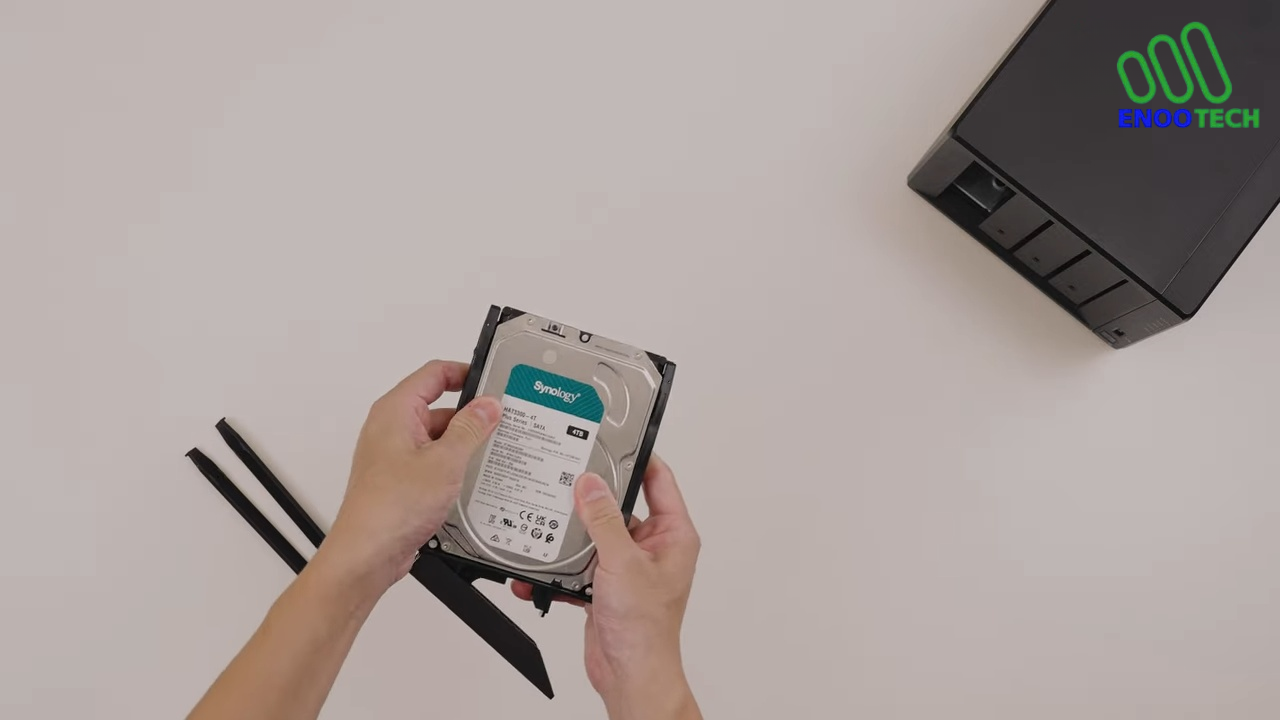
Khi đã đặt đúng vị trí, dùng ốc vít (nếu cần) để cố định ổ cứng vào khay để tránh rung lắc khi vận hành.

Xin lưu ý rằng, tùy vào từng dòng sản phẩm, NAS Synology có thể hỗ trợ từ 2 ổ cứng trở lên, vì vậy bạn cần kiểm tra dung lượng và loại ổ cứng (HDD hoặc SSD) tương thích trước khi quyết định.
Bước 2: Kết nối nguồn điện cho thiết bị NAS
Sau khi bạn đã hoàn tất việc lắp đặt ổ cứng, bước tiếp theo là kết nối nguồn điện cho thiết bị NAS Synology. Hãy cắm một đầu dây nguồn vào cổng nguồn của NAS và đầu còn lại vào ổ cắm điện.

Kiểm tra kỹ các kết nối để đảm bảo nguồn điện ổn định. Khi bật nguồn, đèn báo nguồn trên thiết bị sẽ sáng, cho thấy NAS đã bắt đầu khởi động.
Bước 3: Kết nối NAS Synology với mạng LAN
Để kết nối NAS Synology với mạng nội bộ, hãy sử dụng cáp mạng LAN. Kết nối một đầu của cáp vào cổng LAN trên NAS và đầu còn lại vào switch, router hoặc hub mạng.

Bước 4: Kết nối máy tính với mạng để cài đặt NAS
Để thiết lập và quản lý NAS Synology, máy tính của bạn cần phải được kết nối với cùng một mạng LAN mà NAS đang hoạt động. Bạn có thể thực hiện điều này bằng cách kết nối dây mạng từ máy tính vào thiết bị mạng (như switch hoặc router) hoặc thông qua kết nối Wifi trong cùng một mạng.
Cách truy cập vào NAS Synology
Sau khi hoàn tất việc lắp đặt và kết nối NAS Synology với mạng, bước tiếp theo là truy cập vào thiết bị để cài đặt hệ điều hành DSM (DiskStation Manager). Đây là hệ điều hành quản lý toàn bộ hoạt động của NAS, giúp bạn dễ dàng quản lý dữ liệu và cấu hình các tính năng. Bạn có thể truy cập vào NAS Synology bằng hai cách phổ biến: thông qua Web Assistant hoặc phần mềm Synology Assistant.
Tìm NAS Synology thông qua Web Assistant
- Trước tiên, hãy đảm bảo rằng bạn đã lắp đặt ổ cứng và kết nối nguồn điện cho NAS Synology. Nhấn nút nguồn để bật thiết bị NAS. Đợi vài phút để NAS khởi động hoàn toàn.
- NAS Synology và máy tính bạn sử dụng để cài đặt phải được kết nối với cùng một mạng nội bộ (LAN). Bạn có thể kết nối máy tính với mạng bằng cáp LAN hoặc Wifi, miễn là cùng mạng với NAS.
- Mở trình duyệt web trên máy tính của bạn. Chúng tôi khuyến nghị sử dụng Chrome hoặc Firefox để có trải nghiệm cài đặt tốt nhất.
- Trên thanh địa chỉ của trình duyệt, nhập địa chỉ: find.synology.com rồi nhấn Enter. Trang Web Assistant sẽ tự động tìm kiếm các thiết bị NAS trong cùng mạng.
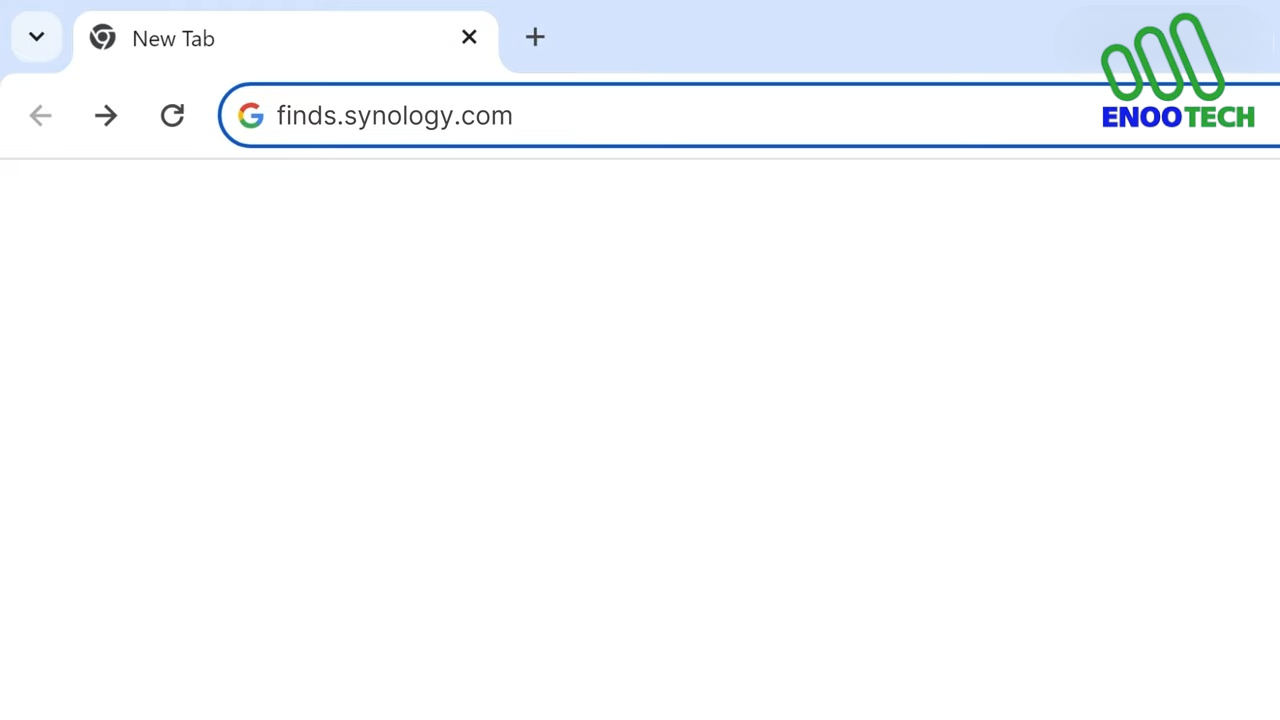
- Sau khi trang Web Assistant hiển thị danh sách các thiết bị NAS có trong mạng, bạn sẽ thấy NAS của mình xuất hiện với trạng thái Not Installed (chưa được cài đặt).
- Chọn thiết bị NAS của bạn từ danh sách, sau đó nhấn Connect để bắt đầu quá trình cài đặt DSM.
Tìm NAS Synology thông qua Synology Assistant
Để tìm và cài đặt NAS Synology thông qua ứng dụng Synology Assistant, bạn cần thực hiện các bước sau
- Trước tiên, bạn cần tải phần mềm Synology Assistant từ trang web chính thức của Synology.
- Cài đặt và truy cập vào ứng dụng.
- Nhấn vào Search để tìm thiết bị NAS.
- NAS Synology của bạn sẽ hiển thị với trạng thái Not Installed, báo hiệu rằng thiết bị chưa cài đặt DSM.
- Chọn thiết bị NAS của bạn từ danh sách và nhấn Connect.
Hướng dẫn cách cài đặt NAS Synology
Việc cài đặt NAS Synology đúng cách là bước đầu tiên để đảm bảo thiết bị hoạt động ổn định và hiệu quả, giúp bạn tối ưu hóa việc lưu trữ, quản lý dữ liệu và bảo mật thông tin. Dù bạn mới làm quen với NAS hay đã có kinh nghiệm, quy trình cài đặt ban đầu đóng vai trò quan trọng trong việc đảm bảo NAS Synology hoạt động một cách suôn sẻ.
Cài đặt NAS Synology online
Sau khi bạn đã kết nối NAS với mạng LAN, mở trình duyệt trên máy tính và nhập địa chỉ IP của NAS Synology. Nếu bạn không biết địa chỉ IP, có thể sử dụng công cụ Synology Assistant hoặc Web Assistant để tìm. Khi đã truy cập thành công vào địa chỉ IP của NAS, bạn sẽ thấy giao diện cài đặt.
- Chọn Install.
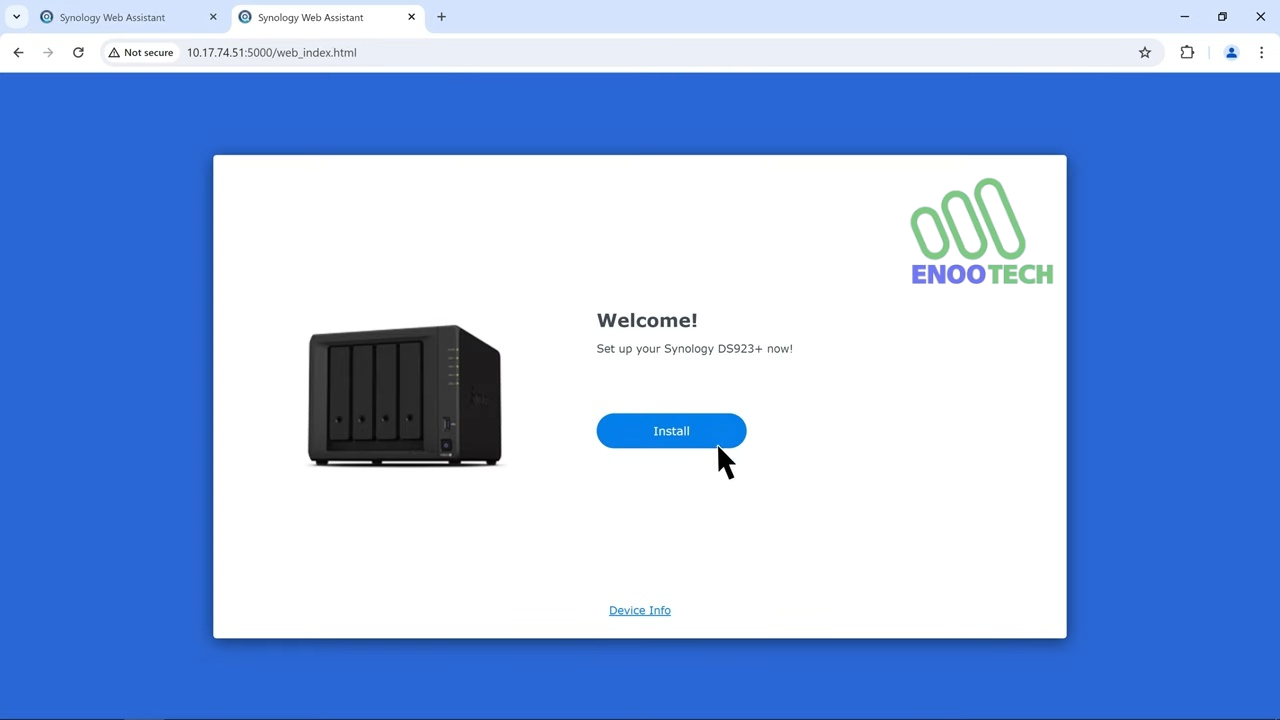
- Chọn tùy chọn Cài đặt phiên bản DSM mới nhất, nhấn Next để tiếp tục.
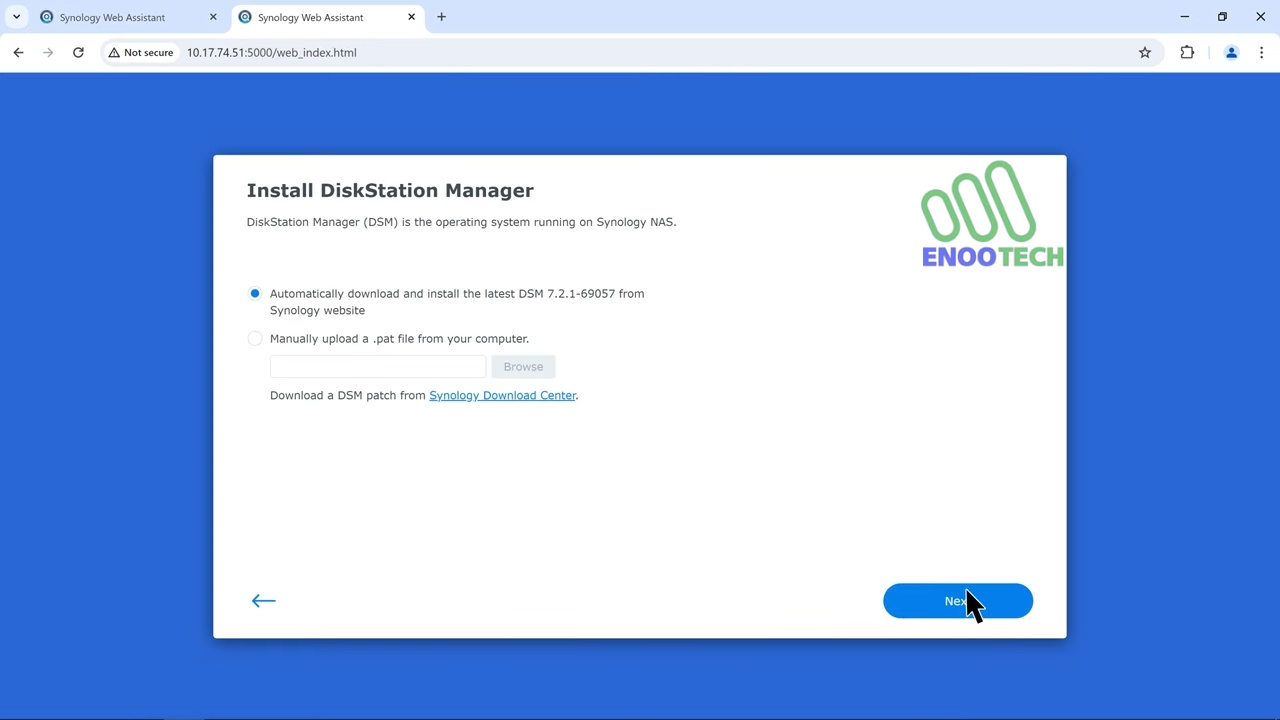
- NAS Synology sẽ cảnh báo rằng tất cả dữ liệu hiện có trên các ổ cứng gắn vào sẽ bị xóa. Nếu bạn đồng ý, hãy tích vào ô xác nhận và chọn Continue.
- Quá trình cài đặt hệ điều hành DSM sẽ mất từ 5-10 phút, tùy thuộc vào tốc độ thiết bị và mạng của bạn. Trong thời gian này, NAS Synology sẽ tự động tải và cài đặt DSM.
- Sau khi cài đặt hoàn tất, bạn sẽ thấy một giao diện yêu cầu bạn bắt đầu cấu hình thiết bị. Nhấn Start để bắt đầu quá trình setup ban đầu.
- Tiếp theo, điền các thông tin cần thiết như tên thiết bị, tài khoản quản trị, và mật khẩu. Sau đó nhấn Next để tiếp tục.
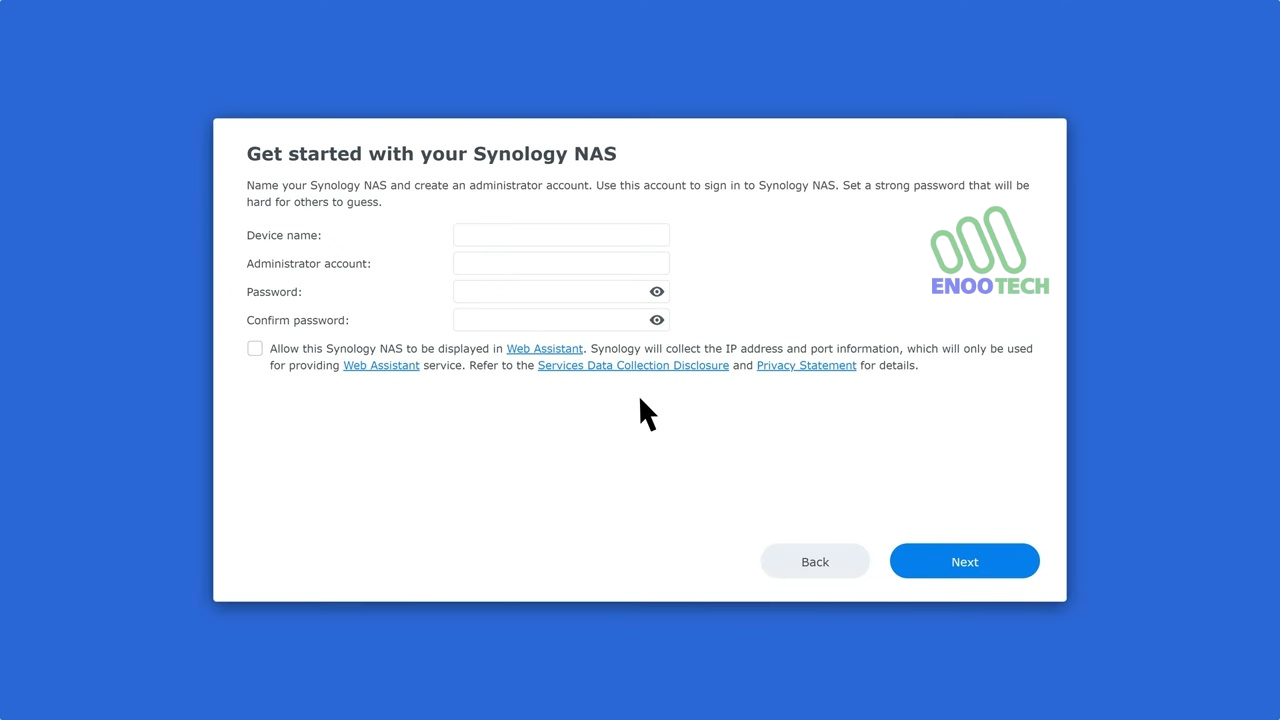
- Ở bước này, bạn có thể chọn đăng ký một tài khoản Synology để quản lý từ xa và truy cập các dịch vụ của Synology. Nếu không cần, bạn có thể chọn Skip.
- Cuối cùng, khi giao diện chính của DSM hiện ra, bạn đã hoàn tất quá trình cài đặt hệ điều hành DSM trên NAS Synology.
Cài đặt NAS Synology offline
- Truy cập vào trang web chính thức của Synology để tìm kiếm firmware phù hợp với model NAS của bạn và tải về máy.
- Trong giao diện cài đặt của NAS, hãy nhấn vào nút Install để bắt đầu quá trình cài đặt.
- Tại màn hình cài đặt, thay vì chọn cài đặt trực tuyến, bạn hãy chọn tùy chọn thứ hai, cho phép bạn cài đặt hệ điều hành DSM từ file firmware đã tải về trước đó.
- Nhấn Browse để chọn file firmware mà bạn vừa tải xuống và sau đó nhấn Next để tiếp tục.
- Các bước tiếp theo, bạn thực hiện tương tự như bước 3 trong cách cài đặt NAS Synology Online.
Tổng kết
Trong bài viết này, bạn đã tìm hiểu quy trình cài đặt và cấu hình cơ bản cho thiết bị NAS Synology, từ việc thiết lập hệ điều hành DSM cho đến các bước khởi đầu cần thiết. NAS Synology không chỉ mang đến giải pháp lưu trữ hiệu quả mà còn dễ dàng quản lý nhờ vào giao diện thân thiện và các công cụ hỗ trợ tích hợp sẵn. Hy vọng rằng với hướng dẫn chi tiết này, bạn sẽ tự tin hơn trong việc cài đặt và tối ưu hóa NAS Synology của mình để đáp ứng nhu cầu lưu trữ, bảo mật và chia sẻ thông tin một cách hiệu quả nhất.